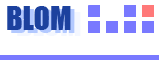 |  |  |
| << 2024/04 >> | 1 | 2 | 3 | 4 | 5 | 6 | 7 | 8 | 9 | 10 | 11 | 12 | 13 | 14 | 15 | 16 | 17 | 18 | 19 | 20 | 21 | 22 | 23 | 24 | 25 | 26 | 27 | 28 | 29 | 30 |
|
|

10/10/01 02:36 / iPod/iPad
iPad の購入目的の一つに自宅のPCやサーバーのリモート管理を広い画面で行いたいと言うものがあります。
iPod Touch の頃から Mocha VNC というソフト無料版(Lite版、機能制限有りで無料)を使っていたのですが・・・ 1)右クリック出来ない。(有償版は出来る) 2)スクロールが出来ない。(有償版は出来る) と若干不満がありました。 (右クリックについては、無理矢理右クリックするソフトを作って使っていたのですがやっぱり不便) そこで App Store を物色していましたら、PC Access と言うソフトがあり、価格の廉価(\115)な事から購入してみました。 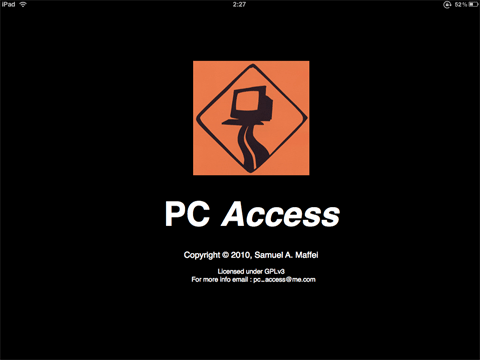 iPad から起動した所。 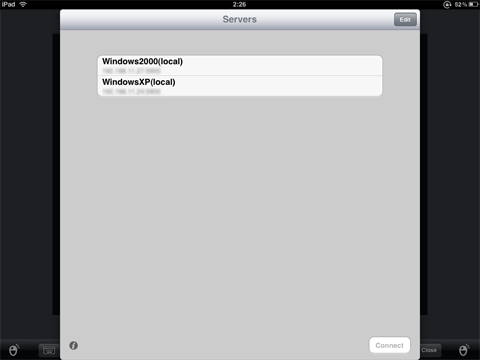 接続先リストです。この画面では既に2つ設定済みです。 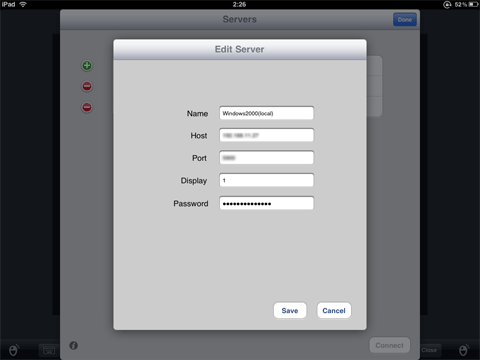 設定内容は少ないです。Display という項目がありますが、UltraVNC サーバー側で設定する Display 番号です。 (ちなみに、VNCというと RealVNC が有名なのですが、このソフトは UltraVNC にしか接続出来ません。RealVNC には Display 項目は無いはずです。) 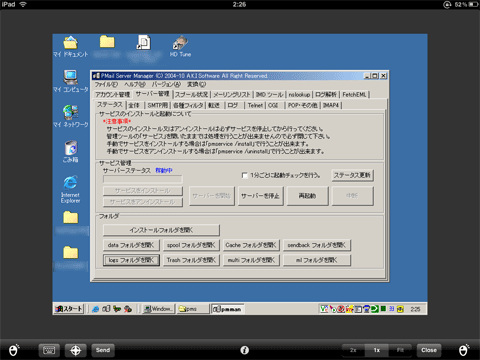 設定が終わりましたら、早速ファイルサーバーとして使っている Windows 2000 に接続してみます。 Windows 2000 側は 800x600 の解像度にしてありますので、若干枠があります。右下に 1x 2x Fit というボタンがあり、Fit を選ぶと、縦横のどちらかに併せて拡大縮小します。 タッチで左クリック、2本指で解像度が iPad を超えている場合(1024x768)に画面スクロール。 左右にある、マウスのボタンを押しながらタッチで右クリックです。ソフトウェアキーボードから日本語入力も可能です。(要UltraVNC サーバー側の設定) 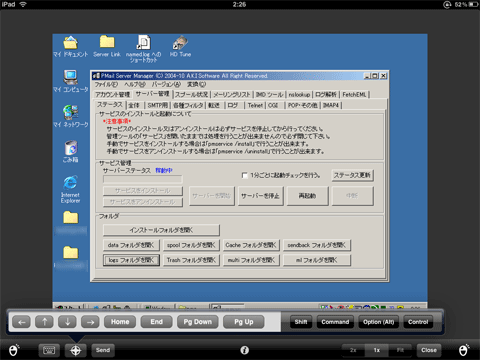 左下にある星印?マークをタッチで、カーソル移動キー関連のオプションが出ます。カーソルボタンをタッチでカーソルの移動が可能です。 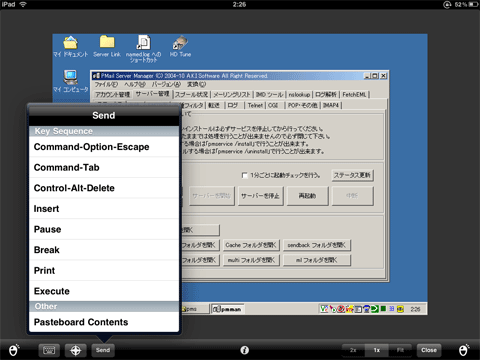 もう1個のボタンで特殊キー(Ctlr / Alt 等)の送信が出来ます。 Remote Desktop と違って VNC はデータ通信料が多いので重いのですが、LAN + Wi-Fi でやる分なら余り気にしなくても良いレベルです。あと Remote Desktop はログイン先の解像度を変更出来たりするので便利には便利なんですが、画面が切り替わったりするのが嫌いなので、VNC 系を使っています。 余り不満は無いのですが、ソフトウェアキーボードの切り替えをしたりすると時々画面が真っ黒になって反応が無くなったり、画面半分消えたりする不具合があるようです。 (おそらくメモリが足りなくなっておかしくなる。iPad 自体がメモリ少ないのでしょうがないかな、と。バージョンアップで修正されるのを期待します。) iPhone / iPad で VNC 系ソフトは割と沢山あるのですが、価格安くてヘビーに使わないのであれば、これくらいで十分かもしれません。 [更新日付:2010/10/01 02:36:50]
トラックバックを見る(0) Log Link [https://akisoftware.com/cgi-bin/blom.exe?akisoft+sl+4516bdfddb5fb7a3e6910de2ecd4fa406788393b] TB Link [https://akisoftware.com/cgi-bin/blom.exe?akisoft+tb+4516bdfddb5fb7a3e6910de2ecd4fa406788393b] 記事へのコメント コメントはありません |
@AKISoftOfficialをフォロー
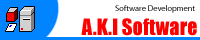 掲示板 サポートBBS PMailServer BBS アクセスの多い記事
最新記事(カテゴリ別)
 PMailServer2 Version 2.53 をリリースしました。 PMailServer2 Version 2.53 をリリースしました。04/08 00:50  フリー版からの製品版移行時の MTA 並列数について フリー版からの製品版移行時の MTA 並列数について02/17 23:52  メールサーバーの開発を始めて20年 メールサーバーの開発を始めて20年02/07 21:46  PMailServer2 Version 2.52a をリリースしました。 PMailServer2 Version 2.52a をリリースしました。12/26 14:02  PMailServer2 Version 2.52 をリリースしました。 PMailServer2 Version 2.52 をリリースしました。10/01 10:48  PMailServer2 Version 2.51b をリリースしました。 PMailServer2 Version 2.51b をリリースしました。09/19 01:43  PMailServer2 Version 2.51b(仮) Memo PMailServer2 Version 2.51b(仮) Memo09/12 00:33  PMailServer2 Version 2.51a をリリース、及び脆弱性についてのお知らせ PMailServer2 Version 2.51a をリリース、及び脆弱性についてのお知らせ09/05 01:15  PMailServer2 Version 2.51a Memo PMailServer2 Version 2.51a Memo08/21 00:48  アドレスV125(K5)のスターターリレーの交換 アドレスV125(K5)のスターターリレーの交換08/04 10:10 最新コメント
コメントはありません
UUアクセス数
今日は 123回
昨日は 432回 トータル 305411回 3ヶ月記事別ランキング
 プロフィール
Z80から68系、8086系を経由して
Pascalに移行。現在は Delphiをメインに C/C#も囓ってみたり。 「無い物は作れ」の精神で年がら年中なにかを作っています。 すぐ自前で作りたがるので無駄に工数が上がったりして自爆してみたりもします。 好きな物は麺類とお煎餅   Blom内検索
 BLOM Version 1.39 ©2007-15 A.K.I Software all rights reserved. |